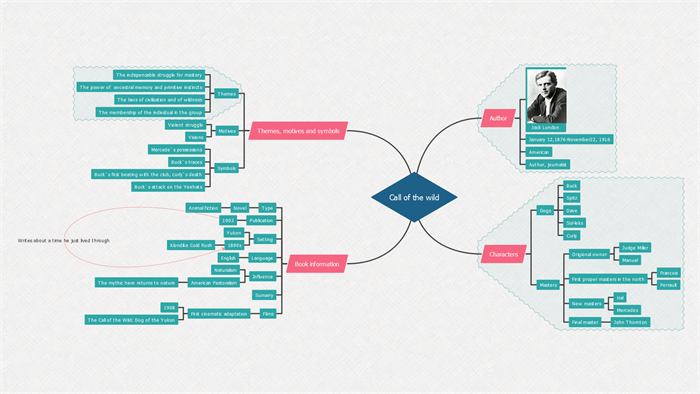Anwenden vom Thema zur Mindmap - MindMaster
Kostenlos Downloaden
Kostenlos Downloaden
Kostenlos Downloaden
Kostenlos Downloaden
KI-Funktion Erfahren
Verfügbar
für
Windows, Mac, Linux und Web.
Alle Optionen >>
Geschrieben von
Daniel
|
2024-07-26 16:16:31
Ein Thema zu einer Mindmap ist, was ein Anzug für einen Geschäftsmann ist. Es entscheidet zu einem gewissen Grad über das Aussehen Ihrer Mind Map. Lesen Sie diese Seite, um zu erfahren, wie Sie ein Thema auf Ihre Mindmap anwenden können.
Das Aussehen oder das Standard-Look einer Karte wird durch das zugrundeliegende Map-Design bestimmt. Ein Karten-Design ist eine Sammlung der Standardformateinstellungen, die für die verschiedenen Elementtypen in Ihrer Map verwendet werden, einschließlich einer Gruppe von Designfarben, Design-Fonts (Überschriften- und Texttext-Fonts) und Design-Effekte (sowohl Linien als auch Fülleffekte).
Ein Thema anwenden
- Wählen Sie die Form der Hauptidee aus oder wählen Sie nichts aus.
- Klicken Sie auf der Registerkarte Start → Design auf Seitenstil , und die Miniaturansichten aller verfügbaren Themen werden unten angezeigt.
- Ziehen Sie die Bildlaufleiste, um das gewünschte Thema auszuwählen.
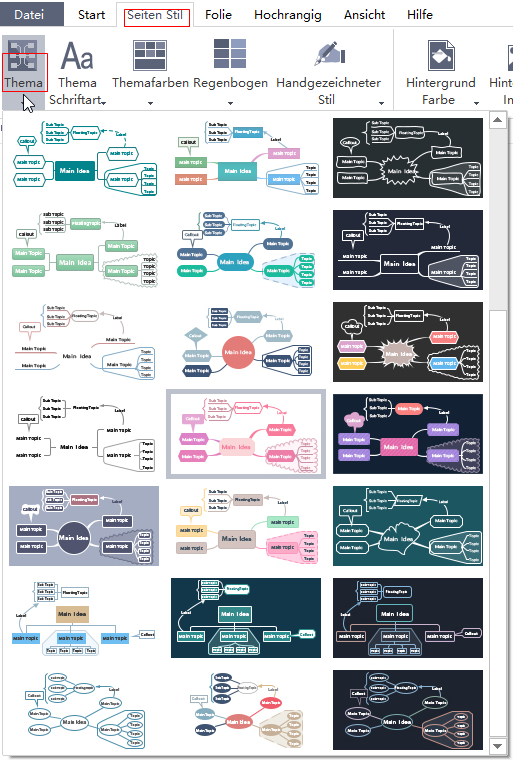
Themenstil, Schriftart und Farbe ändern
Die automatische Formatierung für Zweige und Objekte auf Ihrer Karte wird durch das Thema der Map bestimmt. Nachdem Sie ein Design ausgewählt haben, können Sie die Formatierung auf Themen und Objekte auf der Karte anwenden. Die von Ihnen gewählte Formatierung wird auf das aktuell ausgewählte Design angewendet.
- Klicken Sie auf den Kartenhintergrund, dann erscheint der Aufgabenbereich Seiteneinstellung.
- Klicken Sie auf die Schaltflächen oben, um die allgemeine Themenform, die Themenschrift und die Themenfarbe Ihrer Karte zu ändern.
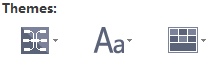
Beispiel: Anwenden eines Designs auf Ihre Karte mit einem Klick